Kako nastaviti ponavljajoče se srečanje v Teams

Ali potrebujete načrtovanje ponavljajočih se srečanj na MS Teams z enakimi člani ekipe? Naučite se, kako nastaviti ponavljajoče se srečanje v Teams.
Če si želite ogledati analitiko na ravni ekipe v Microsoft Teams:
Kliknite "..." poleg ekipe v stranski vrstici.
Kliknite "Upravljanje ekipe".
Kliknite zavihek »Analitika«.
Microsoft Teams je prerasel v zrel korporativni sistem za klepetanje, ki vam pomaga komunicirati in ostati povezan s sodelavci. Naredite Teams vaše osrednje komunikacijsko središče, daje orodju edinstveno vpogled v vaše dnevne interakcije. Ti podatki so izpostavljeni kot analitika na ravni ekipe v vmesniku aplikacije.
Vsakdo si lahko ogleda analitiko, povezano z ekipami, katerih član je. Pregled vseh ekip na visoki ravni je na voljo s klikom na ikono Nastavitve poleg gumba »Pridruži se ali ustvari ekipo«. Nato preklopite na zavihek Analytics na zaslonu »Upravljanje skupin«.
Tukaj boste videli seznam vseh vaših ekip. Uporabite spustno polje v zgornjem levem kotu, da izberete časovno obdobje za analitiko. Trenutno sta na voljo samo dve možnosti - zadnjih 7 dni ali zadnjih 28 dni.
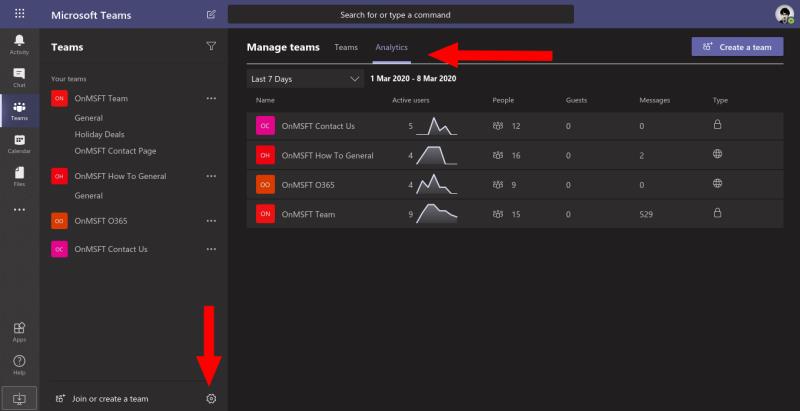
Analitika prikaže število sporočil, poslanih ekipi v izbranem časovnem okviru. Dobite tudi histogram, ki kaže, kako se je število aktivnih uporabnikov spreminjalo v obdobju. "Aktivni uporabnik" je vsak član ekipe, ki je objavil sporočilo v niti ali izvedel namerno dejanje v odjemalcu Teams.
Podrobnejše informacije o dejavnosti skupine lahko dobite s klikom na njeno ime. To vas bo pripeljalo naravnost na stran z analitiko na ravni ekipe. Do tega lahko dostopate tudi s klikom na gumb "..." poleg ekipe v stranski vrstici. V spustnem meniju izberite »Upravljanje ekipe« in nato zavihek Analytics na vrhu strani.
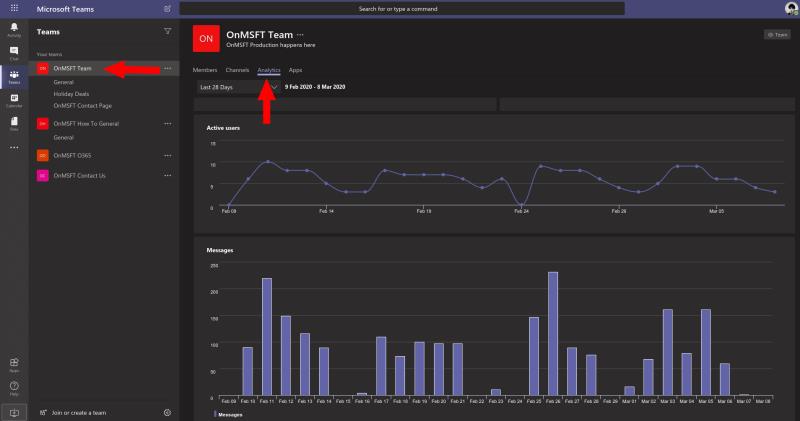
Analitika na ravni ekipe vam daje veliko bolj podroben vpogled v vzorce sporočanja. Meritve aktivnih uporabnikov in poslanih sporočil so prikazane vsak dan, tako da lahko preprosto vidite, kdaj je komunikacija vaše ekipe dosegla vrhunec. Če lebdite nad točko na grafu, se prikaže število za ta dan.
Podatki naj bi vam dali izhodišče pri ocenjevanju vzorcev uporabe in delovnih navad vaše ekipe. S pomočjo vpogledov, ki jih pridobite, boste morda lahko prepoznali delovne trende, ki vam pomagajo izboljšati uspešnost vaše ekipe.
Na primer, zelo zaposlena ekipa z veliko sporočili med člani lahko kaže na neravnovesje v distribuciji informacij. Bolj osredotočena ekipa je morda tišja, če morajo ljudje porabiti manj časa za izmenjavo znanja v nitih za klepet. Z zagotavljanjem teh meritev vam Teams ponuja več možnosti pri načrtovanju produktivnosti in optimizaciji distribucije znanja.
Ali potrebujete načrtovanje ponavljajočih se srečanj na MS Teams z enakimi člani ekipe? Naučite se, kako nastaviti ponavljajoče se srečanje v Teams.
Ali pogosto vidite napako Opravičujemo se, nismo se mogli povezati z vami na MS Teams? Preizkusite te napotke za odpravljanje težav in se znebite te težave zdaj!
Trenutno ni mogoče onemogočiti anonimnih vprašanj v Microsoft Teams Live Events. Tudi registrirani uporabniki lahko pošiljajo anonimna vprašanja.
Microsoft Teams trenutno ne podržava nativno projiciranje vaših sastanaka i poziva na vaš TV. Ali možete koristiti aplikaciju za zrcaljenje zaslona.
POPRAVEK: koda napake Microsoft Teams 6
Iščete način, kako popraviti odmev Microsoft Teams med sestanki? Uporaba slušalk ali onemogočanje zvočnih izboljšav bi lahko pomagala.
Če čakalne vrste klicev ne delujejo v Microsoft Teams, razmislite o posodobitvi odjemalca Microsoft Teams ali namesto tega uporabite spletno različico.
Če želite odpraviti napako Microsoft Teams v skriptu na tej strani, morate onemogočiti storitve tretjih oseb in izklopiti obvestila o napakah skripta.
Če Microsoft Teams ne izbriše datotek, najprej počakajte še malo, nato počistite predpomnilnik in piškotke iz brskalnika ter obnovite starejšo različico.
Če se Microsoft Teams ne bo povezal s sestankom, boste morali odpraviti težave z internetno povezavo in se prepričati, da noben požarni zid ne blokira dostopa.
Če želite popraviti neznano napako v datoteki Microsoft teams, se odjavite in znova zaženite ekipe, se obrnite na podporo in spletno skupnost, odprite datoteke s spletno možnostjo ali znova namestite MT.
Če v Microsoft Teams ne vidite svojih slikovnih datotek, razmislite o čiščenju predpomnilnika brskalnika ali v celoti spremenite brskalnik.
Če dobite napako Microsoft Teams, nam je žal – naleteli smo na težavo, posodobite aplikacijo in nadaljujte z branjem za več rešitev.
Če želite popraviti kodo napake Microsoft Teams 503, se prijavite prek spletnega odjemalca Microsoft Team, preverite težave s storitvijo, počistite upravitelja poverilnic in se obrnite na podporo.
Če Microsoft Teams ne bo označil klepetov kot prebranih, najprej izklopite vsa obvestila, nato preverite, ali je seja klepeta skrita, ter se odjavite in se znova prijavite.
Če uporabniki iz vaše skupine Microsoft Teams ne morejo oddajati dogodkov v živo za širšo javnost, morate preveriti, ali so nastavljeni pravilniki o dogodkih v živo.
Ali ste dobili Oprostite, ker ste imeli težave pri pridobivanju napake v beležnici? Popravite ga tako, da osvežite uporabniški profil in uporabite drugo aplikacijo.
Če želite odpraviti napako pri napačni zahtevi Microsoft Teams, spremenite priporočene nastavitve samo za branje, preverite združljivost datotek. Spremenite spletni brskalnik ali počistite predpomnilnik brskalnika.
Če želite odpraviti, da Microsoft Teams ne more dodati težav z gostom, preverite težave z zamudo, odobrite težavo z ukazi Powershell in namestite morebitne čakajoče posodobitve.
Če ob poskusu prve prijave dobite kodo napake caa20004, morate omogočiti WS-Trust 1.3 za enotni sosoten namizni odjemalec.
Ko delate stran od svoje mize, lahko dostopate do računalnika s povezavo Windows Remote Desktop Connection. Z dohodnimi povezavami z oddaljenim namizjem. Naša navodila vam pomagajo pri konfiguraciji in optimizaciji povezave.
Se sprašujete, zakaj prejemate sporočila v svojem Messengerju, tudi ko ste izklopili svoj Messenger? Preberite to, če želite izvedeti razlog.
Osnovni vodnik za povezovanje z brezžičnim zaslonom v operacijskem sistemu Windows 10. Enostavni koraki in rešitve za težave.
Spremenljivke okolja v Windows 10 so ključne za konfiguracijo aplikacij. Naučite se, kako jih učinkovito urediti in dodati.
Precej preprosto je pridobiti vašo e-pošto iz računa Gmail, ne glede na to, ali je bila shranjena za kasnejšo uporabo ali poslana pomotoma. Preberite članek, če želite izvedeti korake, ki prikazujejo obnovitev na namizju in v mobilni aplikaciji.
Ali menite, da vaše aplikacije v telefonu niso varne? Iščete način za zaklepanje Facebook Messengerja? Preberite članek, če želite izvedeti, kako vstavite geslo v Messenger.
Kako odblokirati nekoga na Facebooku in Facebook Messengerju. Prijavite se v svoj račun Facebook, na mobilnem ali namiznem računalniku, pojdite v Nastavitve> Blokiranje. Kliknite Odblokiraj.
Medtem ko bo televizor verjetno dobro deloval brez internetne povezave, če imate kabelsko naročnino, so ameriški uporabniki začeli preklopiti na spletno
Tako kot v resničnem svetu se bodo vaše stvaritve v igri Sims 4 sčasoma postarale in umrle. Simčki se naravno starajo skozi sedem življenjskih obdobij: dojenček, malček, otrok, najstnik,
Obsidian ima več vtičnikov, ki vam omogočajo oblikovanje zapiskov ter uporabo grafov in slik, da jih naredite bolj smiselne. Čeprav so možnosti oblikovanja omejene,











![Microsoft Teams: Žal nam je - naleteli smo na težavo [Odpravljeno] Microsoft Teams: Žal nam je - naleteli smo na težavo [Odpravljeno]](https://blog.webtech360.com/resources3/images10/image-424-1008181952263.jpg)
![Koda napake Microsoft Teams 503 [REŠENO] Koda napake Microsoft Teams 503 [REŠENO]](https://blog.webtech360.com/resources3/images10/image-182-1008231237201.png)














